{{text}}
Share
Le footer est l’un des éléments les plus sous-estimés dans la conception d’un site web comme l'a souvent aperçu notre agence webflow Synqro.
Pourtant, il joue un rôle essentiel dans l’expérience utilisateur, l’organisation de l’information et l’optimisation SEO.
Dans Webflow, le footer peut être personnalisé de manière avancée pour correspondre à votre design tout en offrant une navigation efficace.
Dans cet article, nous allons explorer en détail comment créer, personnaliser et optimiser un footer Webflow pour qu’il réponde aux attentes des utilisateurs et des moteurs de recherche.
1. Qu’est-ce qu’un footer webflow et pourquoi est-il important ?
Le footer, ou pied de page, est la section située tout en bas de votre site web. Bien qu’il puisse sembler secondaire, il remplit plusieurs fonctions cruciales, notamment :
a) Fournir des informations essentielles dans le footer
Le footer est souvent l’endroit où les visiteurs s’attendent à trouver des informations comme :
• Les coordonnées de l’entreprise.
• Les liens vers les mentions légales et la politique de confidentialité.
• Les liens vers les réseaux sociaux.
b) Améliorer la navigation grâce au footer
Un footer bien conçu peut inclure des liens rapides vers des pages clés du site, facilitant l’accès à des ressources importantes.
c) Contribuer au SEO avec le footer webflow
Un footer optimisé peut aider à :
• Renforcer le maillage interne grâce à des liens stratégiques.
• Améliorer la hiérarchie du contenu pour les moteurs de recherche.
d) Ajouter des éléments de confiance dans son footer
Les certifications, récompenses ou témoignages inclus dans le footer rassurent les visiteurs et renforcent votre crédibilité.
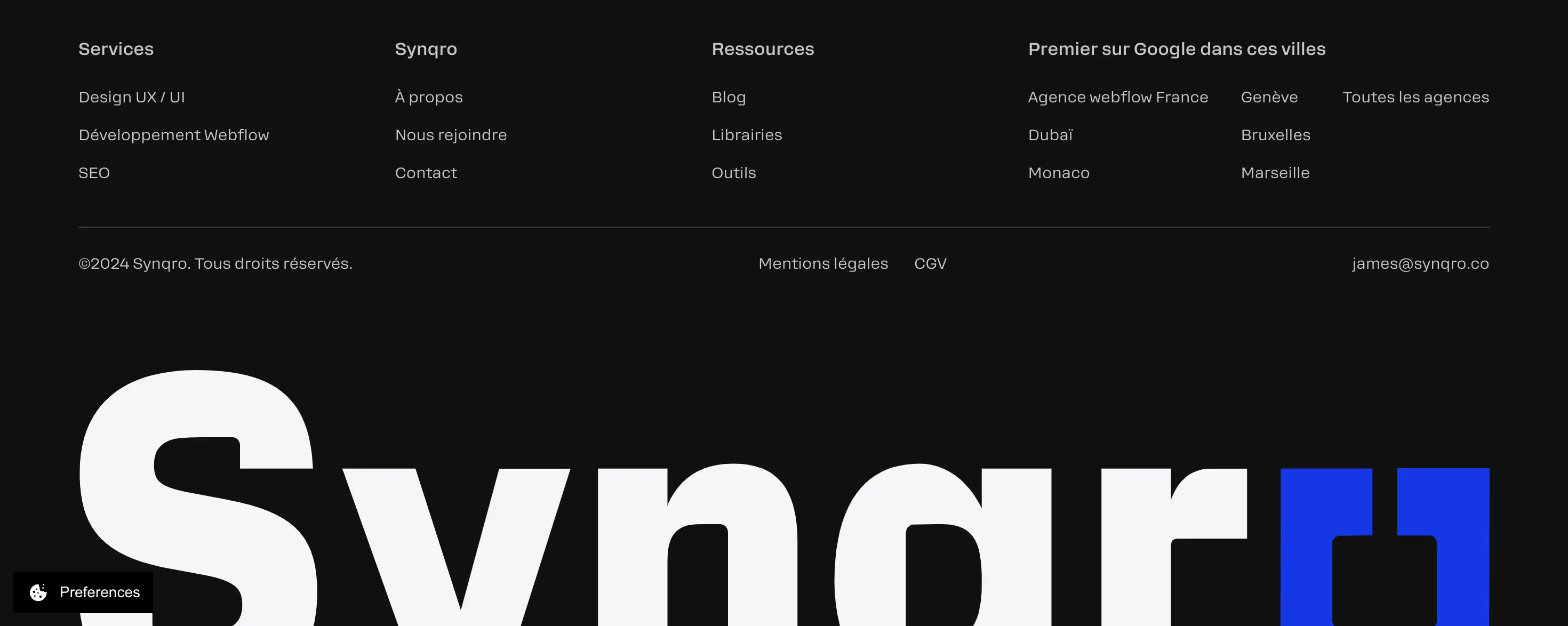
Exemple de footer Synqro
2. Création d’un Footer Webflow
Besoin d’aide pour concevoir un footer sur Webflow ?
Découvrez ce tutoriel vidéo de Webflow qui détaille pas à pas le processus pour créer un footer professionnel et réutilisable. En suivant les conseils de cette vidéo, vous apprendrez à structurer, personnaliser et optimiser cette section essentielle de votre site. Une ressource incontournable pour améliorer la navigation et l’apparence globale de vos pages !
Ce que la vidéo couvre :
- Étape par étape : Le créateur démontre chaque phase, depuis la mise en place de la structure jusqu'à la personnalisation du design.
- Conseils pratiques : Des astuces pour aligner les éléments, organiser les informations, et assurer une esthétique professionnelle.
- Création d’un Symbol : La vidéo montre comment transformer le footer en un Symbol pour le réutiliser efficacement sur toutes les pages de votre site.
a) Ajouter une section footer
1. Dans le panneau Elements, sélectionnez une section div pour créer une nouvelle section dans votre canevas.
2. Placez cette section en bas de votre page, puis attribuez-lui un identifiant spécifique, comme “footer”.
b) Structurer votre footer
Un footer efficace doit être bien organisé. Voici les blocs principaux que vous pouvez inclure :
• Bloc de navigation : Liens vers les pages principales (Accueil, À propos, Services, Blog).
• Informations de contact : Adresse, e-mail, téléphone.
• Liens vers les réseaux sociaux : Icônes cliquables vers vos profils sociaux.
• Mentions légales : Lien vers la politique de confidentialité et les conditions générales.
• Appels à l’action : Un formulaire d’inscription à la newsletter ou un bouton “Contactez-nous”.
c) Personnalisation avancée
Webflow permet une personnalisation complète :
• Ajoutez des colonnes pour séparer les différentes sections du footer.
• Personnalisez les polices, les couleurs et l’espacement pour respecter votre charte graphique.
• Ajoutez des icônes pour les réseaux sociaux à l’aide du composant Image.
3. Optimisation responsive pour un footer Webflow
a) S’assurer d’une lisibilité sur tous les écrans
• Testez le footer sur tous les appareils (desktop, tablette, mobile).
• Ajustez la taille des polices et des icônes pour une meilleure lisibilité.
b) Réorganiser les éléments sur mobile
Sur les petits écrans, privilégiez une disposition verticale pour les éléments du footer. Utilisez les options de flexbox ou de grille de Webflow pour une adaptation fluide.
4. Contenu essentiel à inclure dans un footer Webflow
a) Navigation secondaire
Ajoutez des liens rapides vers les pages les plus consultées ou importantes, comme :
• Services
• Blog
• FAQ
• Contact
Ces liens renforcent l’expérience utilisateur et augmentent le temps passé sur le site.
b) Informations légales
Pour rester en conformité avec les réglementations (ex. RGPD en Europe), incluez des liens vers :
• La politique de confidentialité.
• Les conditions générales d’utilisation.
• Les mentions légales.
c) Réseaux sociaux
Incluez des icônes pour vos profils sociaux, mais assurez-vous qu’ils s’ouvrent dans un nouvel onglet pour ne pas interrompre la navigation sur votre site.
d) Appel à l’action (CTA)
Un formulaire d’inscription à une newsletter ou un bouton “Demander un devis” peut transformer votre footer en un outil de conversion.
e) Branding
Ajoutez votre logo ou une version simplifiée pour renforcer votre identité visuelle.
5. Meilleures pratiques pour un footer Webflow optimisé
a) Gardez le design simple et épuré
Un footer surchargé peut distraire vos visiteurs ou rendre les informations clés difficiles à trouver. Pour un design épuré :
• Limitez les couleurs et les polices utilisées pour garder une cohérence visuelle.
• Organisez les informations en blocs bien définis pour une meilleure lisibilité.
• Ajoutez des espaces entre les éléments pour éviter un effet “compressé”.
b) Utilisez des contrastes pour la lisibilité
Assurez-vous que les textes et icônes de votre footer sont lisibles, quel que soit l’arrière-plan. Par exemple :
• Utilisez un texte clair sur un fond sombre (et inversement).
• Testez la lisibilité en simulant des déficiences visuelles avec des outils comme le simulateur d’accessibilité Stark.
c) Ajoutez des éléments visuels personnalisés
Webflow vous permet d’intégrer des illustrations ou des animations légères dans votre footer. Par exemple :
• Une carte interactive avec l’emplacement de votre entreprise.
• Une icône animée pour le formulaire d’inscription à la newsletter.
d) Incluez des liens de crédibilité
Les visiteurs recherchent des éléments qui rassurent, en particulier pour les sites e-commerce ou B2B. Dans votre footer, incluez :
• Logos de partenaires ou certifications.
• Avis ou témoignages clients.
• Garanties (ex. : “Satisfait ou remboursé”).
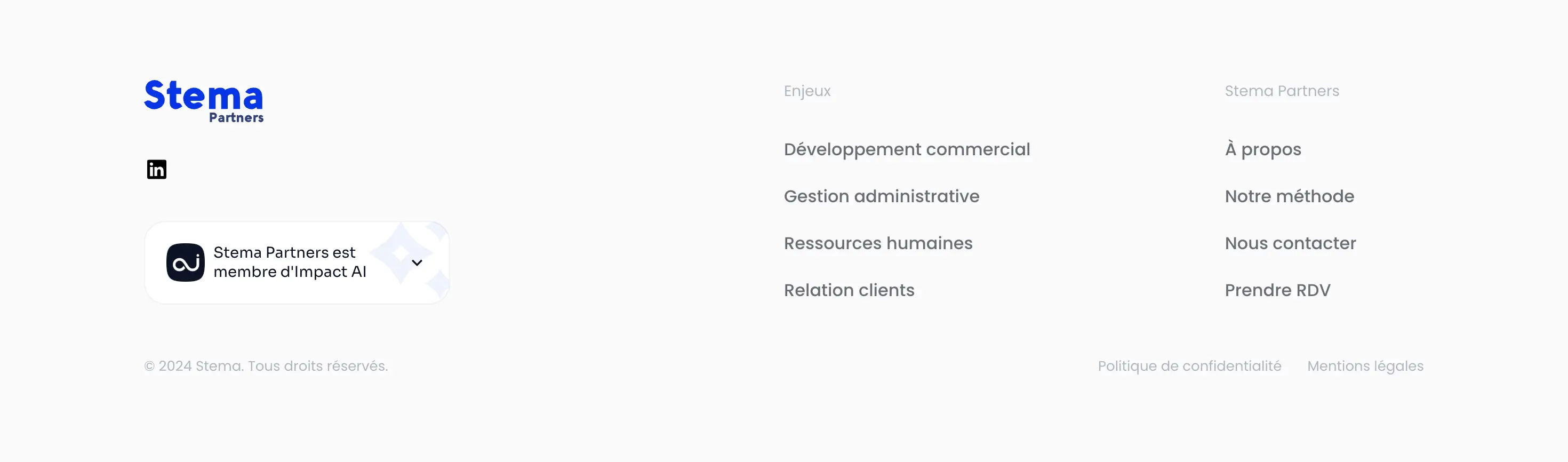
Exemple de Footer sur Webflow
6. Optimisation SEO pour un footer Webflow
Un footer bien optimisé contribue à votre stratégie SEO en renforçant la structure et le maillage interne de votre site. Voici comment maximiser l’impact SEO de votre footer :
a) Hiérarchisez vos liens internes
Google accorde plus ou moins de poids aux liens selon leur placement sur une page. Les liens du footer ont un poids SEO moindre par rapport aux liens situés dans le corps principal, mais ils restent importants pour :
• Répéter les pages clés.
• Relier des pages de faible visibilité, comme une FAQ ou des mentions légales.
Incluez dans votre footer des liens stratégiques vers des pages importantes pour les conversions ou le référencement naturel.
b) Utilisez des ancres optimisées
Lors de l’ajout de liens dans le footer, utilisez des textes d’ancrage contenant des mots-clés. Par exemple :
• Utilisez “Services de développement Webflow”, "Motion", "Interview" au lieu de Expertise 1, 2, 3...
• Évitez les ancres génériques comme “Cliquez ici”.
c) Ajoutez un plan du site
Pour les sites de grande envergure, inclure un plan du site (site map) dans le footer facilite la navigation des utilisateurs et aide les moteurs de recherche à mieux comprendre votre structure.
d) Mettez en avant votre localisation
Si vous ciblez une audience locale, incluez vos coordonnées exactes dans le footer :
• Nom de l’entreprise
• Adresse complète
• Téléphone
• Horaires d’ouverture
Ajoutez également des données structurées locales (Schema.org) pour améliorer votre visibilité dans les recherches géolocalisées.
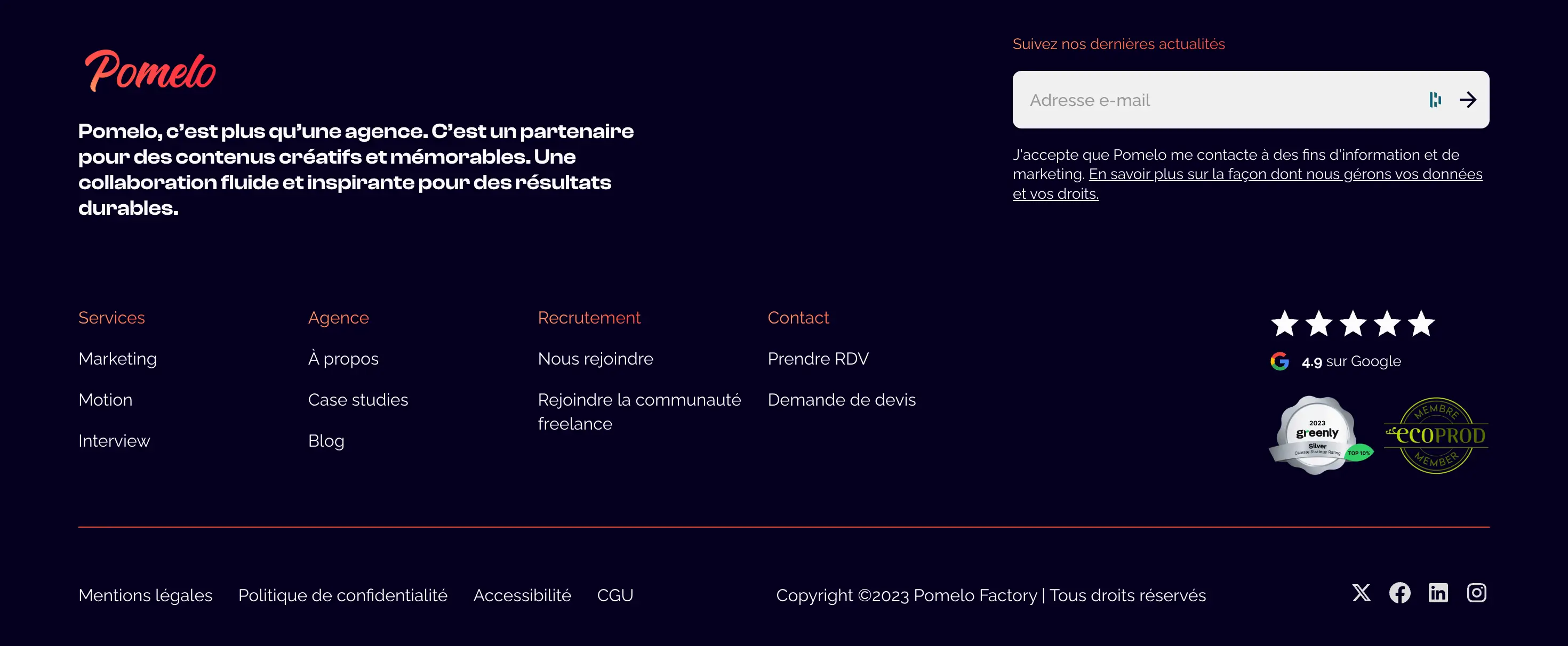
Exemple de Footer sur Webflow en 2025
7. Exemples de footers réussis dans Webflow
Exemple 1 : Footer minimaliste
• Structure simple avec trois colonnes :
1. Logo + courte description.
2. Liens de navigation (Accueil, Services, Blog).
3. Icônes de réseaux sociaux.
• Idéal pour les sites vitrines.
Exemple 2 : Footer détaillé pour une boutique en ligne
• Une colonne dédiée à l’inscription à la newsletter.
• Une colonne avec les catégories principales (Homme, Femme, Enfants).
• Une colonne contenant les informations légales et les contacts.
• Icônes de paiement acceptés (Visa, PayPal, etc.).
Exemple 3 : Footer interactif pour un site SaaS
• Bouton “Planifier une démo” bien visible.
• Une liste des ressources : Blog, Documentation, FAQ.
• Témoignages ou logos de clients satisfaits.
8. Problèmes courants avec les footers Webflow et solutions
a) Mauvais rendu sur mobile
Problème : Les footers avec plusieurs colonnes peuvent apparaître désorganisés sur des petits écrans.
Solution : Utilisez des options de flexbox ou de grid pour que les colonnes s’empilent verticalement sur mobile.
b) Liens brisés
Problème : Si un lien change sur le site principal, il peut devenir obsolète dans le footer.
Solution : Vérifiez régulièrement vos liens internes avec un outil comme Screaming Frog.
c) Taille excessive
Problème : Un footer trop grand peut détourner l’attention des utilisateurs.
Solution : Faites un audit visuel et limitez les informations à celles réellement nécessaires.
d) Temps de chargement
Problème : Ajouter trop de médias (images, animations) dans le footer peut ralentir votre site.
Solution : Optimisez tous vos fichiers avant de les intégrer dans Webflow (ex. : compresser les images avec TinyPNG).
9. Fonctionnalités avancées pour un footer Webflow
a) Ajouter un formulaire d’inscription dynamique
Utilisez Webflow CMS pour créer un formulaire qui connecte directement les inscriptions à des outils comme Mailchimp ou HubSpot.
b) Intégrer des flux dynamiques
Vous pouvez afficher :
• Les derniers articles de votre blog.
• Vos dernières publications sur Instagram ou Twitter.
c) Ajouter une animation subtile
Rendez votre footer plus attrayant avec des interactions légères :
• Icônes sociales qui changent de couleur au survol.
• Une transition douce pour les liens cliqués.
d) Fixer un footer collant (sticky)
Si votre site a peu de contenu, envisagez un footer sticky qui reste visible en bas de l’écran, même lorsque l’utilisateur fait défiler la page.
11. Créer un footer sticky avec Flexbox
Comment créer un footer sticky avec Flexbox ?
Vous pouvez utiliser Flexbox pour fixer un footer en bas de chaque page de votre site, quelle que soit la quantité de contenu au-dessus. Voici les étapes à suivre pour y parvenir efficacement.
Étape 1 : Configuration initiale
Avant de commencer, assurez-vous d’avoir un footer ajouté à votre site et familiarisez-vous avec l’utilisation de Flexbox. Voici comment préparer votre site :
- Appliquer Flexbox au corps de la page (Body)
Les styles définis sur la balise Body (toutes les pages) s’appliquent à toutes les pages de votre site. Vous pouvez donc configurer la disposition de votre design avec Flexbox :- Sélectionnez l’élément Body dans la canvas ou via le Navigateur.
- Accédez au panneau des styles (Style panel) > Sélecteur (Selector field).
- Choisissez Body (All pages) dans le menu déroulant.
- Dans le panneau des styles, allez dans Mise en page (Layout) > Display.
- Cliquez sur Flex.
- Cliquez sur l’icône de flèche orientée vers le bas pour définir la direction du flex en vertical.
Étape 2 : Fixer le footer en bas de la page
En configurant le Body (parent de tous les éléments de la page) en Flex, vous pouvez définir une marge supérieure automatique sur le footer. Cela permet au footer de "pousser" le contenu au-dessus de lui et de rester collé en bas de la page.
Voici comment définir la marge supérieure automatique :
- Sélectionnez le footer dans la canvas ou via le Navigateur.
- Accédez au panneau des styles (Style panel) > Espacement (Spacing).
- Définissez la marge supérieure (top margin) sur "auto".
Fonctionnement et résultats
- Sur les pages avec peu de contenu : La marge supérieure automatique crée un espace blanc qui pousse le footer vers le bas, assurant son positionnement correct.
- Sur les pages avec beaucoup de contenu : Le footer respecte le contenu au-dessus de lui sans ajouter d’espace inutile, restant à sa place logique au bas de la page.
11. Pourquoi un footer Webflow optimisé est essentiel pour votre site ?
Un footer Webflow bien conçu améliore non seulement l’apparence de votre site, mais contribue également à :
• Fidéliser vos visiteurs : En leur fournissant des informations claires et accessibles.
• Renforcer votre branding : Avec des éléments visuels cohérents.
• Booster vos conversions : Grâce à des CTA bien positionnés.
• Optimiser votre SEO : Avec des liens stratégiques et des données locales.
Que vous gériez un site vitrine, une boutique en ligne ou une plateforme SaaS, ne sous-estimez pas le pouvoir d’un footer performant. Chez Synqro, nous aidons les entreprises à maximiser leur impact avec des designs Webflow sur mesure.
Conclusion on creating a footer on Webflow
A footer is not just a simple formality to finish a web page. With Webflow, it becomes a real opportunity to improve the user experience, boost your SEO and strengthen your brand image. By applying the best practices mentioned in this article, you will transform your footer into a strategic asset for your site.
Do you want to go further with a professional Webflow design? Contact us today at Synqro, and we'll help you create a site that impresses and converts.
Webflow Footer FAQ
What is a webflow footer in a website?
A footer, or footer, is an essential section located at the bottom of every web page. Indeed, it often contains important information such as contact details, navigation links, legal notices, or even social media icons.
In addition, in Webflow, this footer can be fully customized to match your needs and your image. For example, it can integrate tags to improve your SEO or responsive design to adapt to all devices.
Why is the footer important for a website?
The footer fulfills several essential roles for each page of your website:
- Navigation : It offers quick links to the main pages such as the home page or the search results.
- SEO : Since the footer strengthens the internal network, it helps search engines to better understand the structure of your website.
- Legal compliance : It often includes mandatory links, such as the privacy policy or legal notices, which is crucial for your image and your site redesign.
- Brand image : Thus, it can reinforce your branding by displaying your logo, certifications or even your domain name.
How do I create a footer in Webflow?
To create an effective footer in Webflow:
- Add a section at the bottom of your home page or other web pages.
- Use div blocks or a grid to structure content.
- Add the required elements: for example, links, images, or a form.
- Customize the look and feel using HTML code or CSS in the style editor to match the responsive design.
- Finally, check the responsiveness on each device, so that the footer is ergonomic and well integrated.
What is the essential information to include in a footer?
An optimized footer should include the following:
- Links to the main web pages (e.g.: Home, Contact, or Blog).
- Legal notice and privacy policy to comply with legal obligations.
- Business contact information, such as address, phone, and email.
- Social media icons, including Facebook or LinkedIn.
- A newsletter subscription form or a CTA to encourage clicks and improve engagement.
How to optimize a Webflow footer for SEO?
To optimize your footer and search results:
- Add strategic internal links, as well as optimized anchors like “Create a website.”
- Include localized information if your web agency is targeting a regional audience.
- Use clear guidelines and avoid unnecessary repetition.
- Also, check that your footer is responsive, as smooth navigation improves the user experience.
Is a Webflow footer responsive by default?
Yes, in Webflow, footers are responsive by default. However, you should test their display for each device (computer, tablet, mobile) in order to avoid ergonomic problems.
Additionally, use the built-in preview tool to adjust margins and element sizes as needed.
Can a form be included in a Webflow footer?
Absolutely! You can add a form in your footer, for example to subscribe to a newsletter or to make contact.
Set it up to send data directly to your CRM or email tool like Google Analytics or Mailchimp.
What is the ideal size for a footer?
A well-designed footer should be clear and functional. That's why it shouldn't be too big to weigh down the home page, but detailed enough to include all the essential information. Generally, a height of 150 to 300 pixels with a well-ventilated layout is ideal.
Can we create a sticky footer in Webflow?
Yes, it is entirely possible to create a sticky footer (fixed at the bottom of the screen). To do this, select the option Position: Sticky in the style panel and adjust the margins so that it remains visible, without interfering with the main content of your web pages.
What is the difference between a header and a footer?
- Header : Placed at the top of each page, it usually contains the logo, a navigation bar and sometimes a CTA (Call to Action).
- Footer : Located at the bottom, it includes additional information such as contact details, legal notices and secondary links. Thus, while the header guides the user as soon as they arrive on the site, the footer concludes the experience by providing practical details or final actions.






